火狐浏览器是许多用户很喜欢的一款浏览器软件,为用户带来了不错的上网体验,因此火狐浏览器收获了不少的称赞和欢迎,当用户在火狐浏览器软件中浏览网页时,通常会将需要的文字信息复制下来,这是非常基础的操作,可是最近用户发现无法顺利复制网页中的文字,出现这种情况,应该怎么来操作解决呢,其实这个问题是很好解决的,用户直接打开高级首选项窗口,接着找到其中的javascript.enabled选项,将其切换成false状态即可解决问题,那么接下来就让小编来向大家分享一下火狐浏览器不能复制文字的方法教程吧,希望用户在看了小编的教程后,能够从中获取到有用的经验。
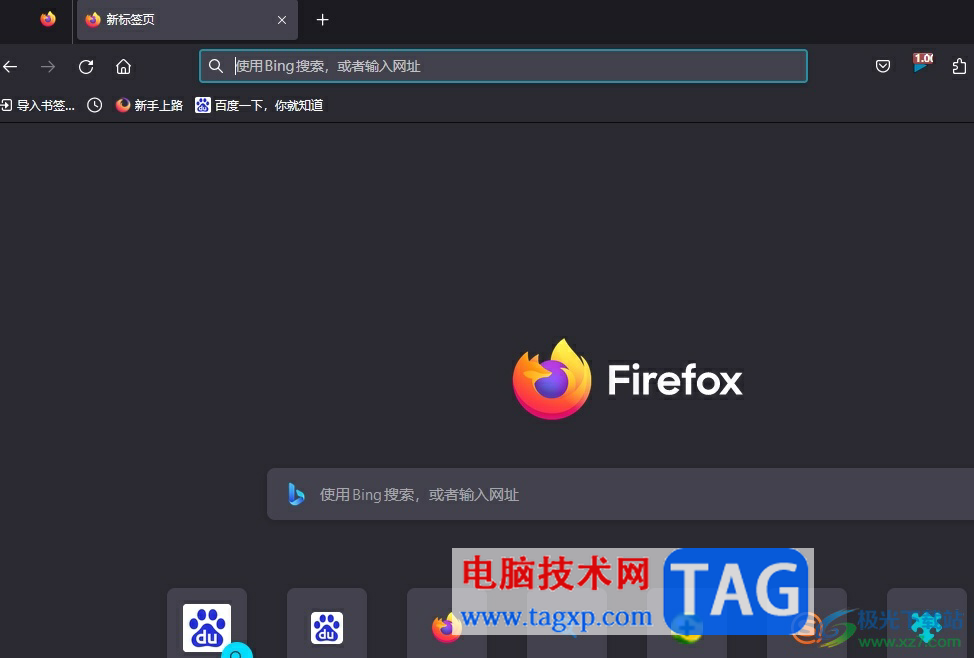
1.用户在电脑桌面上打开火狐浏览器,接着在页面上方的地址栏中输入about:config并回车
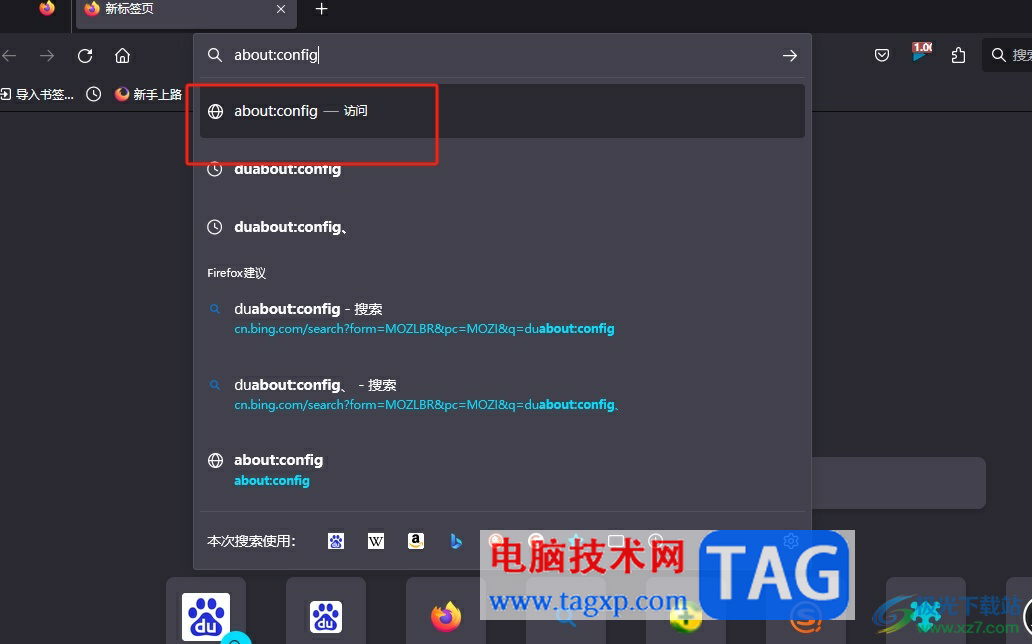
2.在打开的高级首选项窗口中,用户可以看到提示文字,需要按下接受风险并继续按钮
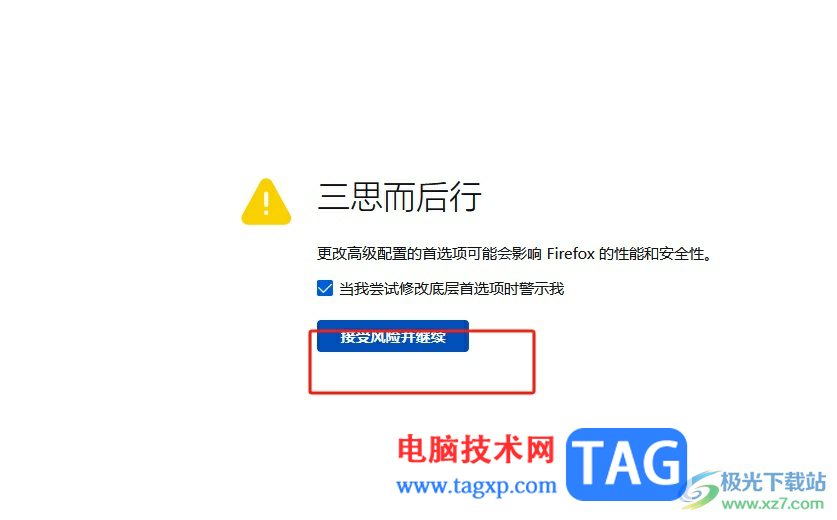
3.接着在窗口的搜索栏中用户输入javascript.enabled查找,在显示出来的查找结果中用户需要按下该选项切换按钮
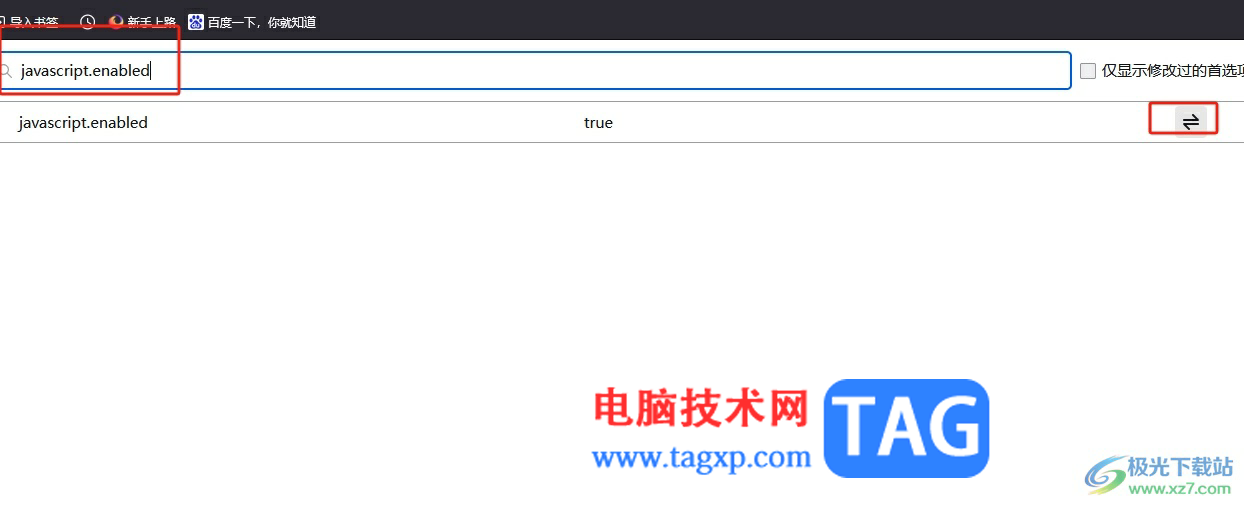
4.这时就可以看到javascript.enabled选项成功切换为false选项
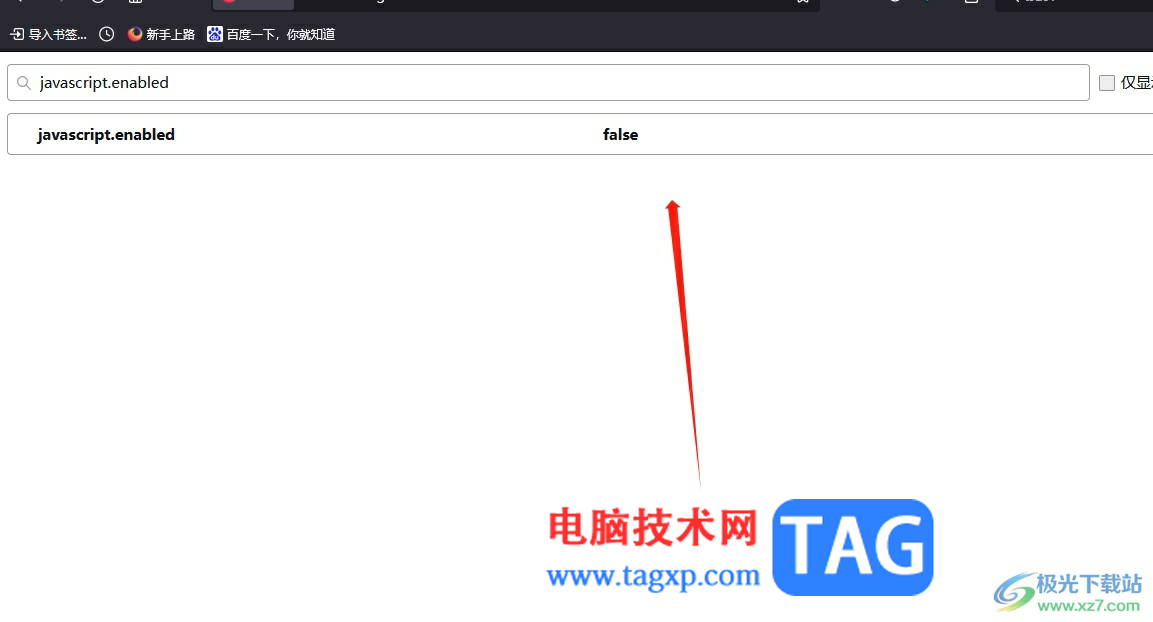
5.最火用户重新刷新一下之前无法复制文字的网页,可以发现网页中的文字可以正常复制下来了
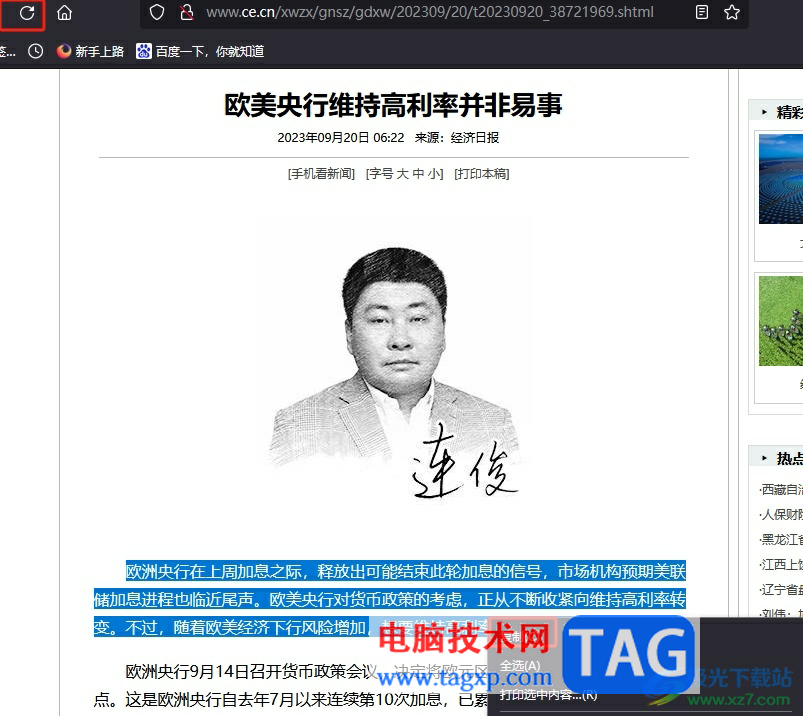
以上就是小编对用户提出问题整理出来的方法教程,用户从中知道了大致的操作过程为搜索about:config——接受风险并继续——查找javascript.enabled——切换为法false这几步,整个操作过程是很简单的,因此感兴趣的用户可以跟着小编的教程操作试试看。
 主板更换指南:如何选择适合的主板
主板更换指南:如何选择适合的主板
选择合适的主板对于电脑的性能发挥至关重要,这不仅影响了计......
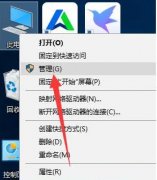 win10u盘在电脑上读不出来解决方法
win10u盘在电脑上读不出来解决方法
u盘在电脑上的使用频率非常的高,很多的小伙伴在使用的时候都......
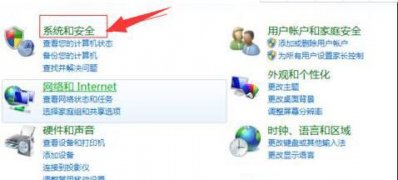 win7纯净版系统查看系统日志文件的方法
win7纯净版系统查看系统日志文件的方法
一般操作Windows系统出现故障时就可以通过系统日志文件来排查问......
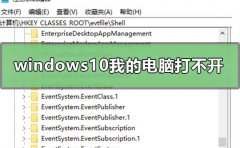 windows10我的电脑打不开在哪里打开
windows10我的电脑打不开在哪里打开
我们在使用win10操作系统的时候,有些小伙伴在打开我的电脑图......
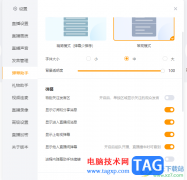 电脑版虎牙直播弹幕关闭的方法
电脑版虎牙直播弹幕关闭的方法
虎牙直播受到越来越多小伙伴的欢迎和喜爱,大家可以通过该软......
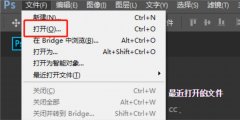
花瓣下载的图片ps打不开怎么办?下面是小编介绍的ps无法导入jfif格式的技巧,有需要的小伙伴一起来下文看看吧,希望可以帮助到大家!...
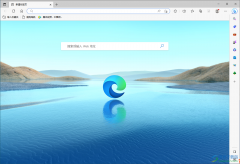
edge浏览器是我们平常会经常使用到一款浏览器,一般喜欢使用电脑进行操作的小伙伴,那么使用到浏览器的情况是非常多的,有的时候我们需要进入到浏览器中查询一些资料信息,有的时候需...
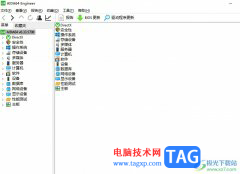
aida64是一款电脑软件硬件监测软件,受到了许多用户的喜欢,在这款软件中用户可以详细的掌握当前电脑每一方面的信息数据,为用户带来了不错的使用体验,因此aida64软件吸引了不少的用户前...
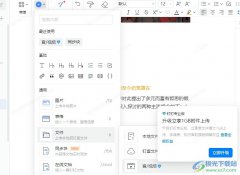
很多小伙伴在选择电脑中的办公软件时都会优先选择钉钉软件,因为钉钉软件中的功能十分的丰富,我们可以使用钉钉进行消息发送,也可以进行在线文档的编辑以及分享。有的小伙伴在使用钉...

outlook作为微软办公软件的套装组件之一,为用户带来了许多的便利和好处,用户可以将其看作是一款电子邮箱,能够让用户从中处理好电子右键,并实现电子邮件的收发,因此outlook软件成为了...

怎么使用燕秀工具箱自定义添加零件库呢,该怎么操作呢?还不会的朋友可以来和小编一起学习一下使用燕秀工具箱自定义添加零件库的方法哦,希望通过本篇教程的学习,可以帮助到大家。...
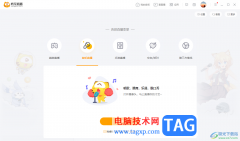
虎牙直播是一款非常不错的直播软件,大家常常通过这款软件进行直播带货和交流讨论等,在该软件中可以进入到个人设置中心页面中进行设置自己的资料等内容,而在个人设置页面中还可以进...
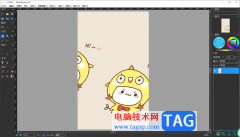
photoDemon是一款专门对图片进行编辑和设计的软件,大家可以在该软件中进行编辑自己喜欢的图片,并且还可以为图片添加自己喜欢的特效,从而让图片展示出比较精美的效果,在photoDemon中提供...

作为一款幻灯片制作软件,focusky能够将ppt制作出3d效果,将其演示变得更加生动形象,这款软件操作是很便捷,其演示效果也是很绚丽的,总的来说超越了ppt软件,再加上可以完全免费使用炫酷...

我们登录了TIM之后,就会在该软件中对一些好友或者在群聊中进行文件的发送以及视频聊天等,那么长期积累下来,就会在TIM中留存很多需要清理的信息,如果你不清理的话,那么这些信息随着...

随着浏览器使用时间越来越长,浏览器的缓存也会越来越多,在使用百分浏览器的过程中,我们需要养成定时清理浏览器缓存的习惯,以免缓存太多拖慢浏览器的运行速度。在百分浏览器中清除...

PotPlayer播放器是很多小伙伴都在使用的一款全能播放器,在这款播放器中我们可以播放各种格式的视频,还可以使用自带的设置来解决视频播放过程中遇到的各种问题,除此之外,强大的自定义...
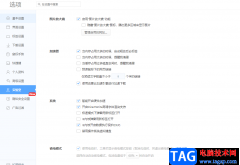
在浏览器中下载软件或者视频是常有的事,很多小伙伴喜欢使用360极速浏览器进行下载软件、视频等文件,当我们想要下载一个软件,但是该软件的内存占用非常的大,想要下载的话就会花费比...

玩吃鸡游戏显卡温度过高这么办?下面是小编介绍玩吃鸡游戏显卡温度过高的解决方法,有需要的小伙伴一起来下文看看吧,希望可以帮助到大家!...
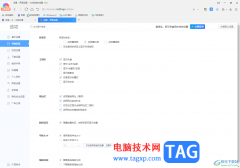
360极速浏览器是大家特别喜欢的一款浏览器,在这款浏览器中进行内容搜索是很方便的,大家在使用的过程中会打开很多的标签页面,一些小伙伴想要将打开的标签进行设置一下位置,想要将标...